Die vorliegende Übersetzung wurde maschinell erstellt. Im Falle eines Konflikts oder eines Widerspruchs zwischen dieser übersetzten Fassung und der englischen Fassung (einschließlich infolge von Verzögerungen bei der Übersetzung) ist die englische Fassung maßgeblich.
Fehlerbehebung bei Verbindungen
Die folgenden Informationen können Ihnen helfen, häufig auftretende Probleme mit Verbindungen zu Ressourcen in AWS CodeBuild AWS CodeDeploy, und zu beheben AWS CodePipeline.
Themen
- Ich kann keine Verbindungen erstellen
- Ein Berechtigungsfehler erscheint, wenn ich versuche, eine Verbindung zu erstellen oder abzuschließen
- Ein Berechtigungsfehler erscheint, wenn ich versuche, eine Verbindung zu verwenden.
- Die Verbindung befindet sich nicht im Status „Available (Verfügbar)“ oder ist nicht mehr ausstehend
- Fügen Sie Berechtigungen für Verbindungen hinzu GitClone
- Der Host befindet sich nicht im Status „Available (Verfügbar)“
- Fehlerbehebung bei einem Host mit Verbindungsfehlern
- Ich kann keine Verbindung für meinen Host erstellen
- Fehlerbehebung bei der VPC Konfiguration für Ihren Host
- Problembehandlung bei VPC Webhook-Endpunkten (PrivateLink) für GitHub Enterprise Server-Verbindungen
- Fehlerbehebung für einen Host, der vor dem 24. November 2020 erstellt wurde
- Die Verbindung für ein Repository konnte nicht hergestellt werden GitHub
- Bearbeiten Sie die Berechtigungen Ihrer GitHub Enterprise Server-Verbindungs-App
- Verbindungsfehler bei der Verbindung zu GitHub: „Es ist ein Problem aufgetreten, stellen Sie sicher, dass Cookies in Ihrem Browser aktiviert sind“ oder „Ein Organisationsinhaber muss die GitHub App installieren“
- Das Verbindungsdienstpräfix in Ressourcen muss möglicherweise für IAM Richtlinien aktualisiert werden
- Berechtigungsfehler aufgrund eines Dienstpräfixes in Ressourcen, die mit der Konsole erstellt wurden
- Verbindungs- und Host-Setup für installierte Anbieter, die Organisationen unterstützen
- Ich möchte die Limits bei Verbindungen erhöhen
Ich kann keine Verbindungen erstellen
Möglicherweise verfügen Sie nicht über Berechtigungen zum Erstellen einer Verbindung. Weitere Informationen finden Sie unter Berechtigungen und Beispiele für AWS CodeConnections.
Ein Berechtigungsfehler erscheint, wenn ich versuche, eine Verbindung zu erstellen oder abzuschließen
Die folgende Fehlermeldung wird möglicherweise zurückgegeben, wenn Sie versuchen, eine Verbindung in der CodePipeline Konsole herzustellen oder anzuzeigen.
Benutzer: username ist nicht berechtigt, Folgendes permission auf der Ressource auszuführen: connection-ARN
Wenn diese Nachricht erscheint, stellen Sie sicher, dass Sie über ausreichend Berechtigungen verfügen.
Die Berechtigungen zum Erstellen und Anzeigen von Verbindungen in der AWS Command Line Interface (AWS CLI) oder der AWS Management Console sind nur ein Teil der Berechtigungen, die Sie zum Erstellen und Abschließen von Verbindungen auf der Konsole benötigen. Benutzer, die nur bestimmte Aufgaben ausführen müssen, brauchen nur die Berechtigungen zum einfachen Anzeigen, Bearbeiten oder Erstellen einer Verbindung und zum anschließenden Abschluss der ausstehenden Verbindung. Weitere Informationen finden Sie unter Berechtigungen und Beispiele für AWS CodeConnections.
Ein Berechtigungsfehler erscheint, wenn ich versuche, eine Verbindung zu verwenden.
Eine oder beide der folgenden Fehlermeldungen werden möglicherweise zurückgegeben, wenn Sie versuchen, eine Verbindung in der CodePipeline Konsole zu verwenden, obwohl Sie über die erforderlichen Berechtigungen zum Auflisten, Abrufen und Erstellen von Berechtigungen verfügen.
Sie haben Ihr Konto nicht authentifiziert.
Benutzer: username ist nicht berechtigt, Folgendes auszuführen: codestar-connections: auf der Ressource: UseConnection connection-ARN
Wenn das vorkommt, stellen Sie sicher, dass Sie über ausreichende Berechtigungen verfügen.
Die benötigen die Berechtigungen zum Verwenden einer Verbindung und zum Auflisten der verfügbaren Repositorys am Providerspeicherort. Weitere Informationen finden Sie unter Berechtigungen und Beispiele für AWS CodeConnections.
Die Verbindung befindet sich nicht im Status „Available (Verfügbar)“ oder ist nicht mehr ausstehend
Wenn die Konsole meldet, dass eine Verbindung nicht verfügbar ist, wählen Sie Complete connection (Verbindung abschließen) aus.
Wenn Sie die Verbindung abschließen möchten und eine Meldung erscheint, dass sich die Verbindung nicht im Zustand „pending (asusstehend)“ befindet, können Sie die Anforderung abbrechen: die Verbindung hat denn bereits den Zustand „available (verfügbar)“.
Fügen Sie Berechtigungen für Verbindungen hinzu GitClone
Wenn Sie eine AWS CodeStar Verbindung in einer Quellaktion und einer CodeBuild Aktion verwenden, gibt es zwei Möglichkeiten, wie das Eingabeartefakt an den Build übergeben werden kann:
-
Der Standardwert: Die Quellaktion erzeugt eine ZIP-Datei, die den Code enthält, den CodeBuild herunterlädt.
-
Git-Klon: Der Quellcode kann direkt in die Build-Umgebung heruntergeladen werden.
Der Git-Klon-Modus ermöglicht es Ihnen, mit dem Quellcode als funktionierendes Git-Repository zu interagieren. Um diesen Modus verwenden zu können, müssen Sie Ihrer CodeBuild Umgebung Berechtigungen zur Verwendung der Verbindung erteilen.
Um Ihrer CodeBuild Servicerollenrichtlinie Berechtigungen hinzuzufügen, erstellen Sie eine vom Kunden verwaltete Richtlinie, die Sie Ihrer CodeBuild Servicerolle zuordnen. Mit den folgenden Schritten wird eine Richtlinie erstellt, in der die UseConnection Berechtigung im action Feld und die Verbindung Amazon Resource Name (ARN) in dem Resource Feld angegeben ist.
Um die Konsole zum Hinzufügen der UseConnection Berechtigungen zu verwenden
-
Um die Verbindung ARN für Ihre Pipeline zu finden, öffnen Sie Ihre Pipeline und wählen Sie das (i) -Symbol in Ihrer Quellaktion. Der Konfigurationsbereich wird geöffnet, und die Verbindung ARN wird neben angezeigt ConnectionArn. Sie fügen die Verbindung ARN zu Ihrer CodeBuild Servicerollenrichtlinie hinzu.
-
Um Ihre CodeBuild Servicerolle zu finden, öffnen Sie das in Ihrer Pipeline verwendete Build-Projekt und navigieren Sie zur Registerkarte Build-Details.
-
Wählen Sie im Bereich „Environment (Umgebung)“ den Link Service role (Servicerolle). Dadurch wird die Konsole AWS Identity and Access Management (IAM) geöffnet, in der Sie eine neue Richtlinie hinzufügen können, die Zugriff auf Ihre Verbindung gewährt.
-
Wählen Sie in der IAM Konsole Richtlinien anhängen und anschließend Richtlinie erstellen aus.
Verwenden Sie die folgende Beispielrichtlinienvorlage. Fügen Sie Ihre Verbindung ARN in das
ResourceFeld ein, wie in diesem Beispiel gezeigt.{ "Version": "2012-10-17", "Statement": [ { "Effect": "Allow", "Action": "codestar-connections:UseConnection", "Resource": "insert connection ARN here" } ] }Fügen Sie auf der JSONRegisterkarte Ihre Richtlinie ein.
-
Wählen Sie Richtlinie prüfen. Geben Sie einen Namen für die Richtlinie ein (beispielsweise
connection-permissions) und wählen Sie dann Create policy (Richtlinie erstellen) aus. -
Kehren Sie zur Seite Attach Permissions (Berechtigungen anhängen) für die Servicerolle zurück, aktualisieren Sie die Richtlinienliste und wählen Sie die gerade erstellte Richtlinie aus. Wählen Sie Richtlinien anfügen.
Der Host befindet sich nicht im Status „Available (Verfügbar)“
Wenn die Konsole eine Meldung anzeigt, dass sich ein Host nicht im Status Available (Verfügbar) befindet, wählen Sie Set up host (Host einrichten) aus.
Der erste Schritt zur Host-Erstellung führt dazu, dass der erstellte Host jetzt im Zustand Pending (Ausstehend) ist. Um den Host in den Zustand Available (Verfügbar) zu bringen, müssen Sie festlegen, dass der Host in der Konsole eingerichtet werden soll. Weitere Informationen finden Sie unter Einrichten eines ausstehenden Hosts.
Anmerkung
Sie können den nicht verwenden AWS CLI, um einen Pending Host einzurichten.
Fehlerbehebung bei einem Host mit Verbindungsfehlern
Verbindungen und Hosts können in den Fehlerstatus wechseln, wenn die zugrunde liegende GitHub App gelöscht oder geändert wird. Hosts und Verbindungen im Fehlerstatus können nicht wiederhergestellt werden und der Host muss neu erstellt werden.
-
Aktionen wie das Ändern des App-PEM-Schlüssels oder das Ändern des App-Namens (nach der ersten Erstellung) führen dazu, dass der Host und alle zugehörigen Verbindungen in den Fehlerzustand wechseln.
Wenn die Konsole einen Host oder eine Verbindung, die sich auf einen Host bezieht, mit einem Error Status CLI zurückgibt, müssen Sie möglicherweise den folgenden Schritt ausführen:
-
Löschen Sie die Hostressource, erstellen Sie sie neu, und installieren Sie dann die Host-Registrierungs-App neu. Weitere Informationen finden Sie unter Erstellen eines Hosts.
Ich kann keine Verbindung für meinen Host erstellen
Um eine Verbindung oder einen Host zu erstellen, müssen die folgenden Bedingungen erfüllt sein.
-
Ihr Host muss sich in dem AVAILABLEBundesstaat befinden. Weitere Informationen finden Sie unter
-
Verbindungen müssen in derselben Region wie der Host erstellt werden.
Fehlerbehebung bei der VPC Konfiguration für Ihren Host
Wenn Sie eine Hostressource erstellen, müssen Sie die Netzwerkverbindung oder VPC Informationen für die Infrastruktur angeben, in der Ihre GitHub Enterprise Server-Instanz installiert ist. Verwenden Sie die hier aufgeführten VPC Beispielinformationen als Referenz, um Probleme mit Ihrer VPC oder der Subnetzkonfiguration für Ihren Host zu beheben.
Anmerkung
Verwenden Sie diesen Abschnitt zur Fehlerbehebung im Zusammenhang mit Ihrer GitHub Enterprise Server-Hostkonfiguration in einem AmazonVPC. Informationen zur Fehlerbehebung im Zusammenhang mit Ihrer Verbindung, die für die Verwendung des Webhook-Endpunkts für VPC (PrivateLink) konfiguriert ist, finden Sie unterProblembehandlung bei VPC Webhook-Endpunkten (PrivateLink) für GitHub Enterprise Server-Verbindungen.
In diesem Beispiel würden Sie den and-Server, auf dem VPC Ihre GitHub Enterprise Server-Instanz installiert werden soll, wie folgt konfigurieren:
-
Erstellen Sie einen VPC. Weitere Informationen finden Sie unter https://docs.aws.amazon.com/vpc/latest/userguide/working-with-vpcs.html#Create-VPC.
-
Erstellen Sie ein Subnetz in IhremVPC. Weitere Informationen finden Sie unter https://docs.aws.amazon.com/vpc/latest/userguide/working-with-vpcs.html#AddaSubnet.
-
Starten Sie eine Instanz in IhremVPC. Weitere Informationen finden Sie unter https://docs.aws.amazon.com/vpc/latest/userguide/working-with-vpcs.html#VPC_Launch_Instance.
Anmerkung
Jede VPC kann jeweils nur einem Host (GitHub Enterprise Server-Instanz) zugeordnet werden.
Die folgende Abbildung zeigt eine EC2 Instanz, die mit GitHub Enterprise gestartet wurdeAMI.
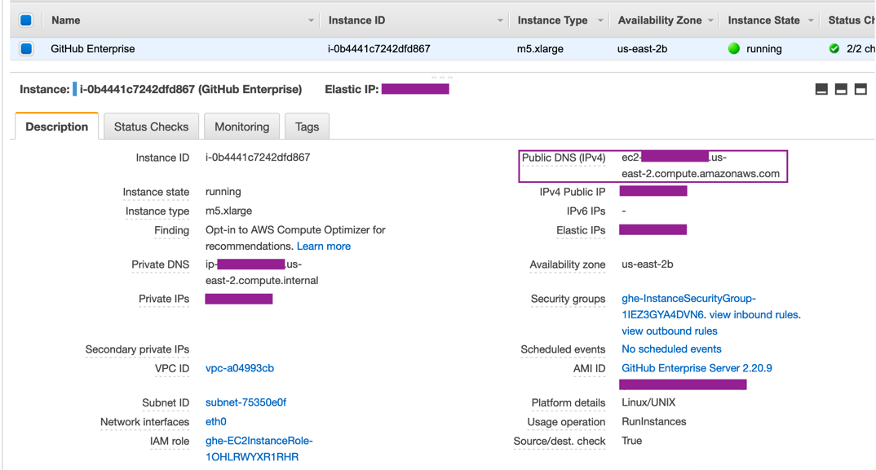
Wenn Sie eine Verbindung VPC für einen GitHub Enterprise Server verwenden, müssen Sie bei der Einrichtung Ihres Hosts Folgendes für Ihre Infrastruktur angeben:
-
VPCID: Die VPC für den Server, auf dem Ihre GitHub Enterprise Server-Instanz installiert ist oder VPC der über VPN Direct Connect Zugriff auf Ihre installierte GitHub Enterprise Server-Instanz hat.
-
Subnetz-ID oderIDs: Das Subnetz für den Server, auf dem Ihre GitHub Enterprise Server-Instanz installiert ist, oder ein Subnetz mit Zugriff auf Ihre installierte GitHub Enterprise Server-Instanz über VPN oder Direct Connect.
-
Sicherheitsgruppe oder Gruppen: Die Sicherheitsgruppe für den Server, auf dem Ihre GitHub Enterprise Server-Instanz installiert ist, oder eine Sicherheitsgruppe mit Zugriff auf Ihre installierte GitHub Enterprise Server-Instanz über VPN oder Direct Connect.
-
Endpoint (Endpunkt): Halten Sie Ihren Server-Endpunkt bereit und fahren Sie mit dem nächsten Schritt fort.
Weitere Informationen zum Arbeiten mit VPCs und Subnetzen finden Sie unter VPCund Subnet Sizing for IPv4 im VPCAmazon-Benutzerhandbuch.
Themen
Ich kann keinen Host im Zustand „pending (ausstehend)“ abrufen
Wenn Ihr Host in den INITIALIZATION Status VPC CONFIG _ FAILED _ _ wechselt, liegt das wahrscheinlich an einem Problem mit den VPC Subnetzen oder Sicherheitsgruppen, die Sie für Ihren Host ausgewählt haben.
-
DieVPC, Subnetze und Sicherheitsgruppen müssen alle zu dem Konto gehören, mit dem der Host erstellt wurde.
-
Die Subnetze und Sicherheitsgruppen müssen zu den ausgewählten gehören. VPC
-
Die bereitgestellten Subnetze müssen alle in verschiedenen Availability-Zonen (AZ) liegen.
-
Der Benutzer, der den Host erstellt, muss über die folgenden IAM Berechtigungen verfügen:
ec2:CreateNetworkInterface ec2:CreateTags ec2:DescribeDhcpOptionsec2:DescribeNetworkInterfaces ec2:DescribeSubnets ec2:DeleteNetworkInterface ec2:DescribeVpcs ec2:CreateVpcEndpoint ec2:DeleteVpcEndpoints ec2:DescribeVpcEndpoints
Ich kann keinen Host im Zustand „available (verfügbar)“ abrufen
Wenn Sie das CodeConnections App-Setup für Ihren Host nicht abschließen können, liegt das möglicherweise an einem Problem mit Ihren VPC Konfigurationen oder Ihrer GitHub Enterprise Server-Instanz.
-
Wenn Sie keine öffentliche Zertifizierungsstelle verwenden, müssen Sie Ihrem Host ein TLS Zertifikat zur Verfügung stellen, das von Ihrer GitHub Enterprise Instance verwendet wird. Der TLS Zertifikatswert sollte der öffentliche Schlüssel des Zertifikats sein.
-
Sie müssen Administrator der GitHub Enterprise Server-Instanz sein, um GitHub Apps erstellen zu können.
Meine Verbindung/mein Host funktioniert plötzlich nicht mehr
Wenn eine Verbindung/ein Host zuvor funktionierte und jetzt nicht funktioniert, kann dies an einer Konfigurationsänderung in Ihrer VPC oder der GitHub App liegen, die geändert wurde. Überprüfen Sie, ob Folgendes der Fall ist:
-
Die Sicherheitsgruppe, die an die Hostressource angehängt ist, die Sie für Ihre Verbindung erstellt haben, hat sich jetzt geändert oder hat keinen Zugriff mehr auf den GitHub Enterprise Server. CodeConnections erfordert eine Sicherheitsgruppe, die mit der GitHub Enterprise Server-Instanz verbunden ist.
-
DNSDie Server-IP hat sich kürzlich geändert. Sie können dies überprüfen, indem Sie die DHCP Optionen überprüfen, die mit der VPC angegebenen Hostressource verknüpft sind, die Sie für Ihre Verbindung erstellt haben. Beachten Sie, dass der Host/die Verbindung nicht mehr funktionieren DNS würde, wenn Sie kürzlich von AmazonProvided DNS einem benutzerdefinierten DNS Server gewechselt sind oder einen neuen benutzerdefinierten Server verwenden. Um dies zu beheben, löschen Sie Ihren vorhandenen Host und erstellen Sie ihn neu, wodurch die neuesten DNS Einstellungen in unserer Datenbank gespeichert werden.
-
Die ACLs Netzwerkeinstellungen haben sich geändert und erlauben keine HTTP Verbindungen zu dem Subnetz mehr, in dem sich Ihre GitHub Enterprise Server-Infrastruktur befindet.
-
Alle Konfigurationen der CodeConnections App auf Ihrem GitHub Enterprise Server haben sich geändert. Änderungen an einer der Konfigurationen, z. B. URLs an geheimen Anwendungsschlüsseln, können die Konnektivität zwischen Ihrer installierten GitHub Enterprise Server-Instanz und unterbrechen CodeConnections.
Ich kann meine Netzwerkschnittstellen nicht löschen
Wenn Sie Ihre Netzwerkschnittstellen nicht löschen können, überprüfen Sie Folgendes:
-
Die von erstellten Netzwerkschnittstellen CodeConnections können nur gelöscht werden, indem der Host gelöscht wird. Sie können vom Benutzer nicht manuell gelöscht werden.
-
Sie benötigen die folgenden Berechtigungen:
ec2:DescribeNetworkInterfaces ec2:DeleteNetworkInterface
Problembehandlung bei VPC Webhook-Endpunkten (PrivateLink) für GitHub Enterprise Server-Verbindungen
Wenn Sie einen Host mit VPC Konfiguration erstellen, wird der VPC Webhook-Endpunkt für Sie erstellt.
Anmerkung
Verwenden Sie diesen Abschnitt zur Fehlerbehebung im Zusammenhang mit Ihrer Verbindung, die für die Verwendung des Webhook-Endpunkts for VPC () PrivateLink konfiguriert ist. Informationen zur Fehlerbehebung im Zusammenhang mit Ihrer GitHub Enterprise Server-Hostkonfiguration in einem Amazon VPC finden Sie unterFehlerbehebung bei der VPC Konfiguration für Ihren Host.
Wenn Sie eine Verbindung zu einem installierten Anbietertyp herstellen und angegeben haben, dass Ihr Server innerhalb eines konfiguriert istVPC, AWS CodeConnections erstellt dann Ihr Host und der VPC Endpunkt (PrivateLink) für Webhooks wird für Sie erstellt. Auf diese Weise kann der Host Ereignisdaten über Webhooks über das Amazon-Netzwerk an Ihre integrierten AWS Dienste senden. Weitere Informationen finden Sie unter AWS CodeConnections und VPC Schnittstellenendpunkte ()AWS PrivateLink.
Ich kann meine VPC Webhook-Endpunkte nicht löschen
AWS CodeConnections verwaltet den Lebenszyklus der VPC Webhook-Endpunkte für Ihren Host. Um den Endpunkt zu löschen, müssen Sie die entsprechende Hostressource löschen.
-
Die von erstellten VPC Webhook-Endpunkte (PrivateLink) CodeConnections können nur gelöscht werden, indem der Host gelöscht wird. Sie können nicht manuell gelöscht werden.
-
Sie benötigen die folgenden Berechtigungen:
ec2:DescribeNetworkInterfaces ec2:DeleteNetworkInterface
Fehlerbehebung für einen Host, der vor dem 24. November 2020 erstellt wurde
Ab dem 24. November 2020, wenn Sie Ihren AWS CodeConnections Host einrichten, wird eine zusätzliche VPC Endpoint (PrivateLink) -Unterstützung für Sie eingerichtet. Dieser Abschnitt behandelt die Problembehandlung bei Hosts, die davor erstellt wurden.
Weitere Informationen finden Sie unter AWS CodeConnections und VPC Schnittstellenendpunkte ()AWS PrivateLink.
Themen
Ich habe einen Host, der vor dem 24. November 2020 erstellt wurde, und ich möchte VPC endpoints (PrivateLink) für Webhooks verwenden
Wenn Sie Ihren Host für GitHub Enterprise Server einrichten, wird der Webhook-Endpunkt für Sie erstellt. Verbindungen verwenden jetzt VPC PrivateLink Webhook-Endpunkte. Wenn Sie Ihren Host vor dem 24. November 2020 erstellt haben und VPC PrivateLink Webhook-Endpunkte verwenden möchten, müssen Sie zuerst Ihren Host löschen und dann einen neuen Host erstellen.
Ich kann einen Host nicht in den Status „Verfügbar“ versetzen (VPCFehler)
Wenn Ihr Host vor dem 24. November 2020 erstellt wurde und Sie das CodeConnections App-Setup für Ihren Host nicht abschließen können, liegt das möglicherweise an einem Problem mit Ihren VPC Konfigurationen oder Ihrer GitHub Enterprise Server-Instanz.
Sie VPC benötigen ein NAT Gateway (oder einen ausgehenden Internetzugang), damit Ihre GitHub Enterprise Server-Instanz ausgehenden Netzwerkverkehr für GitHub Webhooks senden kann.
Die Verbindung für ein Repository konnte nicht hergestellt werden GitHub
Problem:
Da eine Verbindung zu einem GitHub Repository den AWS Connector für verwendet GitHub, benötigen Sie zum Herstellen der Verbindung die Rechte des Organisationsinhabers oder Administratorberechtigungen für das Repository.
Mögliche Korrekturen: Informationen zu den Berechtigungsstufen für ein GitHub Repository finden Sie unter https://docs.github.com/en/free-pro-team@ latest/github/setting-up-and-managing-organizations-and-teams/permission - levels-for-an-organization
Bearbeiten Sie die Berechtigungen Ihrer GitHub Enterprise Server-Verbindungs-App
Wenn Sie die App für GitHub Enterprise Server am oder vor dem 23. Dezember 2020 installiert haben, müssen Sie der App möglicherweise nur Lesezugriff für Mitglieder der Organisation gewähren. Wenn Sie der Besitzer der GitHub App sind, gehen Sie wie folgt vor, um die Berechtigungen für die App zu bearbeiten, die bei der Erstellung Ihres Hosts installiert wurde.
Anmerkung
Sie müssen diese Schritte auf Ihrer GitHub Enterprise Server-Instanz ausführen und müssen der Besitzer der GitHub App sein.
-
Wählen Sie in GitHub Enterprise Server in der Drop-down-Option auf Ihrem Profilfoto die Option Einstellungen aus.
-
Wählen Sie Entwicklereinstellungen und dann GitHubApps aus.
-
Wählen Sie in der Liste der Apps den Namen der App für Ihre Verbindung und dann Permissions and events (Berechtigungen und Ereignisse) in der Einstellungsanzeige aus.
-
Wählen Sie unter Organization permissions (Organisationsberechtigungen) bei Members (Mitglieder) die Option Read-only (schreibgeschützt) im Dropdown-Menü Access (Zugriff) aus.
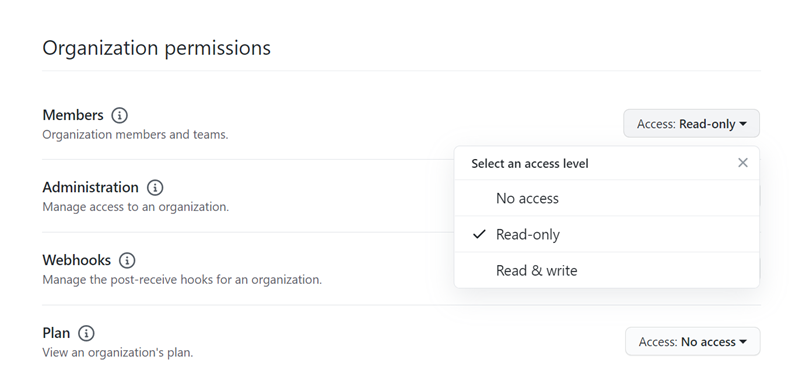
-
Geben Sie unter Add a note to users (Notiz für Benutzer eingeben) eine Begründung für die Änderung ein. Wählen Sie Änderungen speichern.
Verbindungsfehler bei der Verbindung zu GitHub: „Es ist ein Problem aufgetreten, stellen Sie sicher, dass Cookies in Ihrem Browser aktiviert sind“ oder „Ein Organisationsinhaber muss die GitHub App installieren“
Problem:
Um die Verbindung für ein GitHub Repository herzustellen, müssen Sie der Eigentümer der GitHub Organisation sein. Bei Repositorys, die keiner Organisation angehören, müssen Sie der Repository-Besitzer sein. Erstellt eine andere Person als der Organisationsbesitzer eine Verbindung, wird eine Anfrage für den Organisationsbesitzer erstellt, und einer der folgenden Fehler wird angezeigt:
Es ist ein Problem aufgetreten. Stellen Sie sicher, dass Cookies in Ihrem Browser aktiviert sind
ODER
Ein Organisationsinhaber muss die GitHub App installieren
Mögliche Lösungen: Für Repositorys in einer GitHub Organisation muss der Organisationsinhaber die Verbindung zum GitHub Repository herstellen. Bei Repositorys, die keiner Organisation angehören, müssen Sie der Repository-Besitzer sein.
Das Verbindungsdienstpräfix in Ressourcen muss möglicherweise für IAM Richtlinien aktualisiert werden
Am 29. März 2024 wurde der Dienst von AWS CodeStar Connections in umbenannt AWS CodeConnections. Ab dem 1. Juli 2024 stellt die Konsole Verbindungen mit codeconnections der Ressource herARN. Ressourcen mit beiden Dienstpräfixen werden weiterhin in der Konsole angezeigt. Das Dienstpräfix für Ressourcen, die mit der Konsole erstellt wurden, lautetcodeconnections. Neue SDK CLI /-Ressourcen werden mit codeconnections in der Ressource erstelltARN. Erstellte Ressourcen erhalten automatisch das neue Dienstpräfix.
Im Folgenden sind die Ressourcen aufgeführt, die in erstellt werden AWS CodeConnections:
-
Verbindungen
-
Hosts
Problem:
Ressourcen, die mit codestar-connections in erstellt wurden, ARN werden nicht automatisch in das neue Dienstpräfix in der Ressource umbenanntARN. Durch das Erstellen einer neuen Ressource wird eine Ressource mit dem Verbindungsdienstpräfix erstellt. IAMRichtlinien mit dem codestar-connections Dienstpräfix funktionieren jedoch nicht für Ressourcen mit dem neuen Dienstpräfix.
Mögliche Lösungen: Gehen Sie wie folgt vor, um Zugriffs- oder Berechtigungsprobleme für die Ressourcen zu vermeiden:
-
Aktualisieren Sie IAM die Richtlinien für das neue Dienstpräfix. Andernfalls können umbenannte oder erstellte Ressourcen die IAM Richtlinien nicht verwenden.
-
Aktualisieren Sie die Ressourcen für das neue Dienstpräfix, indem Sie sie mithilfe der Konsole oder erstellenCLI/CDK/CFN.
Aktualisieren Sie die Aktionen, Ressourcen und Bedingungen in der Richtlinie nach Bedarf. Im folgenden Beispiel wurde das Resource Feld für beide Dienstpräfixe aktualisiert.
{ "Version": "2012-10-17", "Statement": { "Effect": "Allow", "Action": [ "codeconnections:UseConnection" ], "Resource": [ "arn:aws:codestar-connections:*:*:connection/*", "arn:aws:codeconnections:*:*:connection/*" ] } }
Berechtigungsfehler aufgrund eines Dienstpräfixes in Ressourcen, die mit der Konsole erstellt wurden
Derzeit haben Verbindungsressourcen, die mit der Konsole erstellt werden, nur das codestar-connections Dienstpräfix. Bei Ressourcen, die mit der Konsole erstellt wurden, müssen die Richtlinienerklärungen codestar-connections als Dienstpräfix angegeben werden.
Anmerkung
Ab dem 1. Juli 2024 stellt die Konsole Verbindungen mit codeconnections der Ressource herARN. Ressourcen mit beiden Dienstpräfixen werden weiterhin in der Konsole angezeigt.
Problem:
Beim Erstellen einer Verbindungsressource mithilfe der Konsole muss das codestar-connections Dienstpräfix in der Richtlinie verwendet werden. Wenn Sie eine Richtlinie mit dem codeconnections Dienstpräfix in der Richtlinie verwenden, erhalten Verbindungsressourcen, die mit der Konsole erstellt wurden, die folgende Fehlermeldung:
User:user_ARNis not authorized to perform: codestar-connections:actionon resource:resource_ARNbecause no identity-based policy allows the codestar-connections:actionaction
Mögliche Lösungen: Für Ressourcen, die mit der Konsole erstellt wurden, müssen die Aktionen in Richtlinienanweisungen das Dienstpräfix enthaltencodestar-connections, wie im Richtlinienbeispiel unter gezeigtBeispiel: Eine Richtlinie zum Erstellen AWS CodeConnections mit der Konsole.
Verbindungs- und Host-Setup für installierte Anbieter, die Organisationen unterstützen
Bei installierten Anbietern, die Organizations unterstützen, wie z. B. GitHub Organisationen, übergeben Sie keinen verfügbaren Host. Sie erstellen für jede Verbindung in Ihrer Organisation einen neuen Host und achten Sie darauf, dieselben Informationen in die folgenden Netzwerkfelder einzugeben:
-
VPC--ID
-
Subnetz-ID
-
Sicherheitsgruppe IDs
Informationen zum Erstellen einer GHESVerbindung oder einer GitLab selbstverwalteten Verbindung finden Sie in den entsprechenden Schritten.
Ich möchte die Limits bei Verbindungen erhöhen
Sie können eine Erhöhung des Limits für bestimmte Limits in CodeConnections beantragen. Weitere Informationen finden Sie unter Kontingente für Verbindungen.